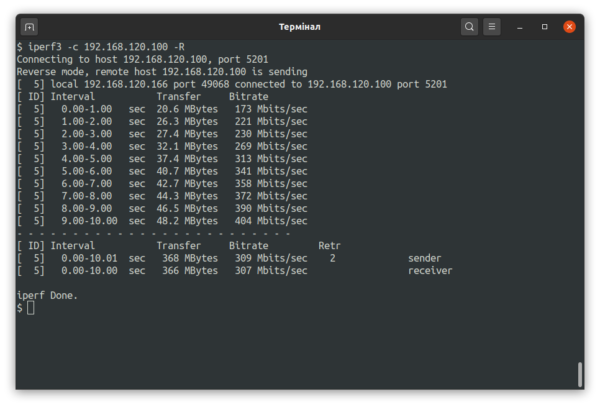Если вы хотите проверить скорость своего интернета, вы обычно заходите на такие сайты, как speedtest.net или fast.com. Эти веб-сайты хороши, если вы хотите проверить скорость сети вашего провайдера, но не подходят для случаев, если вы хотите проверить скорость своей локальной сети (LAN).
iperf3 – отличная кроссплатформенная консольная клиент-серверная программа для тестирования пропускной способности сети.
Скачать iperf3 можно с сайта https://iperf.fr/iperf-download. Для загрузки доступны версии утилиты для разных ОС (Windows, macOS, Ubuntu, Debian, Mint, Fedora, Red Hat, CentOS, openSUSE, Arch Linux, FreeBSD).
Далее я покажу, как установить iperf3 и как использовать его для базового тестирования сети.
Для выполнения тестирования программа должна быть запущена на двух устройствах (это могут быть как компьютеры, так и смартфоны, планшеты). Одно из них будет выполнять роль сервера, а другое роль клиента. Между ними и будет происходить передача случайно-сгенерированных данных для измерения пропускной способности соединения.
Установка (Ubuntu/Debian)
sudo apt install iperf3
Тестирование скорость сети
Во-первых, определите, какое из ваших устройств должно быть сервером, а какое – клиентом. Не имеет значения, какое устройство выполняет какую роль.
В моем случае я выбрал свой desktop в качестве сервера и свой ноутбук что подключен по WiFi в качестве клиента.
На desktop я запустил iperf3 в режиме сервера:
iperf3 -s
Что отобразил следующее:
----------------------------------------------------------- Server listening on 5201 -----------------------------------------------------------
Это означает что теперь к моему desktop можно подключаться по порту 5201 клиентам iperf3. Так и сделаем.
На клиенте (ноутбуке) я запускаю iperf3 с указанием IP сервера к которому хочу подключится (в моем случае это мой desktop, у которого IP во внутренней сети 192.168.120.100)
iperf3 -c 192.168.120.100 -R
Где
-с – адрес сервера с запущенным iperf3 на 5201 порту (стоит ли говорить что файерволл должен разрешать вам подключаться к этому серверу)
-R (ТОЛЬКО ДЛЯ WIFI!) – режим Reverse Mode для тестирования входящей скорости
Результатом будет следующее:
Connecting to host 192.168.120.100, port 5201 Reverse mode, remote host 192.168.120.100 is sending [ 5] local 192.168.120.166 port 49068 connected to 192.168.120.100 port 5201 [ ID] Interval Transfer Bitrate [ 5] 0.00-1.00 sec 20.6 MBytes 173 Mbits/sec [ 5] 1.00-2.00 sec 26.3 MBytes 221 Mbits/sec [ 5] 2.00-3.00 sec 27.4 MBytes 230 Mbits/sec [ 5] 3.00-4.00 sec 32.1 MBytes 269 Mbits/sec [ 5] 4.00-5.00 sec 37.4 MBytes 313 Mbits/sec [ 5] 5.00-6.00 sec 40.7 MBytes 341 Mbits/sec [ 5] 6.00-7.00 sec 42.7 MBytes 358 Mbits/sec [ 5] 7.00-8.00 sec 44.3 MBytes 372 Mbits/sec [ 5] 8.00-9.00 sec 46.5 MBytes 390 Mbits/sec [ 5] 9.00-10.00 sec 48.2 MBytes 404 Mbits/sec - - - - - - - - - - - - - - - - - - - - - - - - - [ ID] Interval Transfer Bitrate Retr [ 5] 0.00-10.01 sec 368 MBytes 309 Mbits/sec 2 sender [ 5] 0.00-10.00 sec 366 MBytes 307 Mbits/sec receiver iperf Done.
Т.е. я получил скорость соединение по WiFi около 309 Mbits/sec, что в моём случае очень даже неплохо.
Читайте manual по iperf3 для расширенных опций.
man iperf3
Это всё.
Удачи!